我们都知道,小伙伴们在实验中经常会设计不同的组(如对照组和实验组;健康组和疾病组;治疗前和治疗后等),通过比较指标在不同组的均值[mean ± SD或median(IQR/range)]来分析它们的意义(统计分析),而用图呈现这些结果则最为直观(通常用GraphPad Prism软件)。
下图A或B是常用的两种表示形式。红色的线表示mean ± SD或median(IQR/range):如果是正态分布的数据一般选用mean ± SD;而偏态分布的数据选用median(IQR/range)(图中的表达形式应与文中一致)。但是在A和B这两种表达方式中,A是优先选择的,因为每个原始数据在图A中都呈现出来了,这样能更直观地知道每个数值的大小及离散情况,另一方面则会更有真实感。审稿人和编辑也更倾向于用图A这种形式表示。
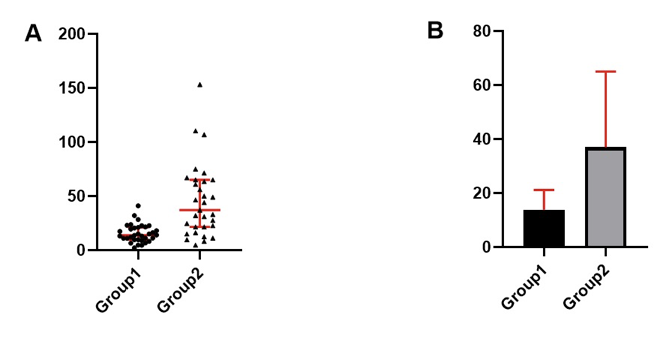
另外,随着GraphPad Prism的功能越来越强大,我们可以在此基础上做出更“美”的图,如相同的数据我们可以选择做小提琴图(Violin Plot), 箱式图等(如下图),现在越来越多的高质量文献中都是选择这两种图形。但不管以哪种图形表示,有一点是要记住的:将每个原始数据都表现出来是最佳选择,如图B和C,虽然选择的箱式但也结合了散点图。
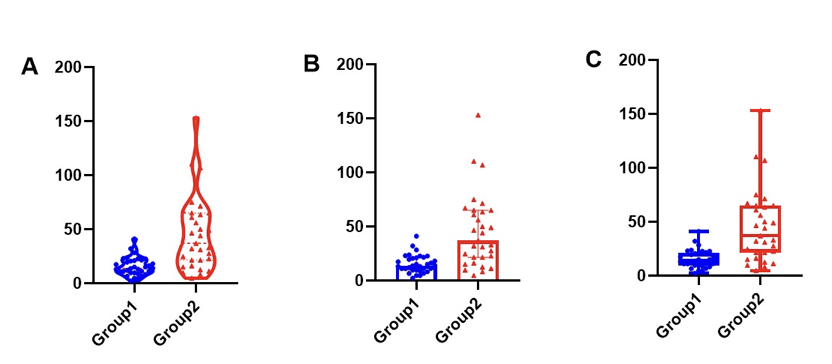
上面简单介绍了呈现不同组均值时作图的常识,但是我们在用实验数据作图时经常会遇到这种情况:两组(或多组)数据的组间值相差特别大,按照常规的作图方法 (“Gaps and Direction:Standard”和“Scale: Linear”)会出现如下图所示的情况。
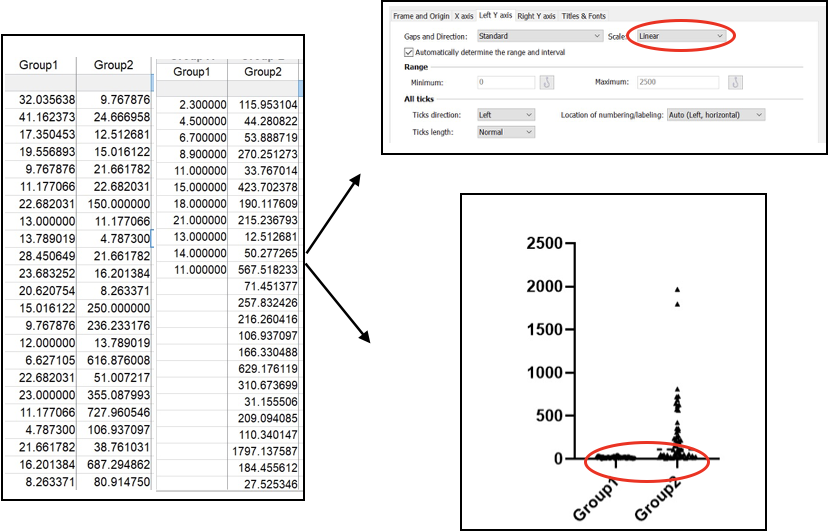
因为数据的范围比较大,Y轴的Scale就比较大(500),而Group1的值均在50以下,那么这些数值就会聚集在X轴附近,Group2中较小的数值也是如此,我们不能通过图来区分这些数值;另外,这样做出来的图也不美观,本来两组间差异很大的指标,很有意义的数据,也会因为这个图而拉低。遇到这种情况我们该如何调整?笔者根据文献和自己的经验总结了以下几种方法:
方法1:将Y轴的值改为10倍的增加
如文献所示将纵轴Y值改为1,10,100,1000……1000000,10的倍数递增。这样Y轴的数值区间变大,这样就能很好地处理这种组间实验数据差异大的问题。
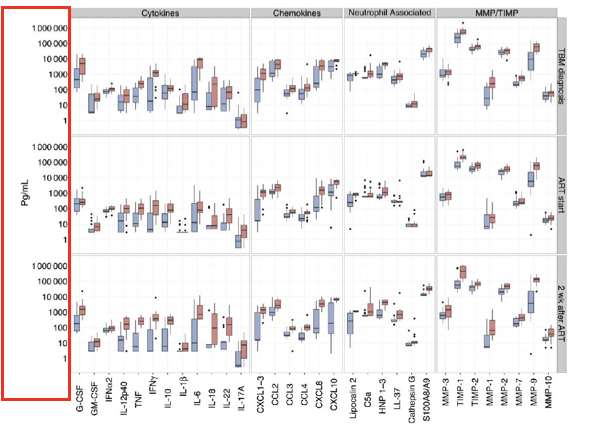
来自Clin Infect Dis. 2014 Dec 1;59(11):1638-47. doi: 10.1093/cid/ciu641.
我们也按照文献中的方法进行调整,将scale选择log10,用上面的数据做图我们得到的如下图所示,每组样本的每个值都能得到很好的呈现。

但是这种作图方式有一点值得注意,对于原始数据中存在小于等于零的数据就不能呈现了,例如在上面的两组数据中添加了6个小于零的数据,作图时就提示有6个值不能呈现。针对这种情况我们可以采用第二种方法调整。
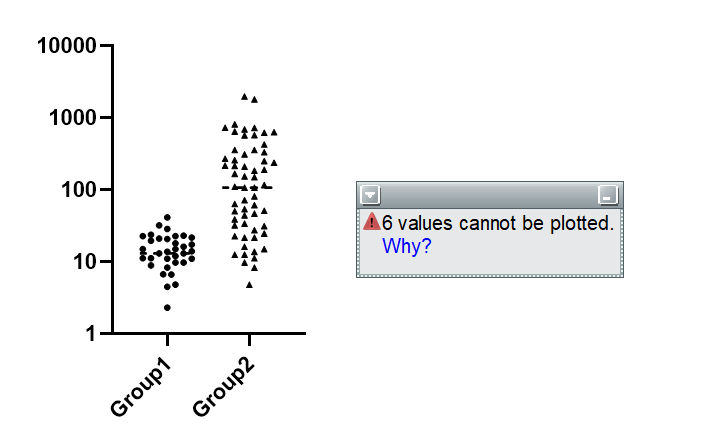
方法2: Y轴数值分段表示
标准的作图是在“Gaps and Direction”选择“Standard”,但是当数值的range比较大时可以选择如下图所示的“Two segments”。这组数据我们选择在200的位置分为两部分,第一段是0-200,第二段是200-1000,这样就能很清楚地知道每个数值的大小。
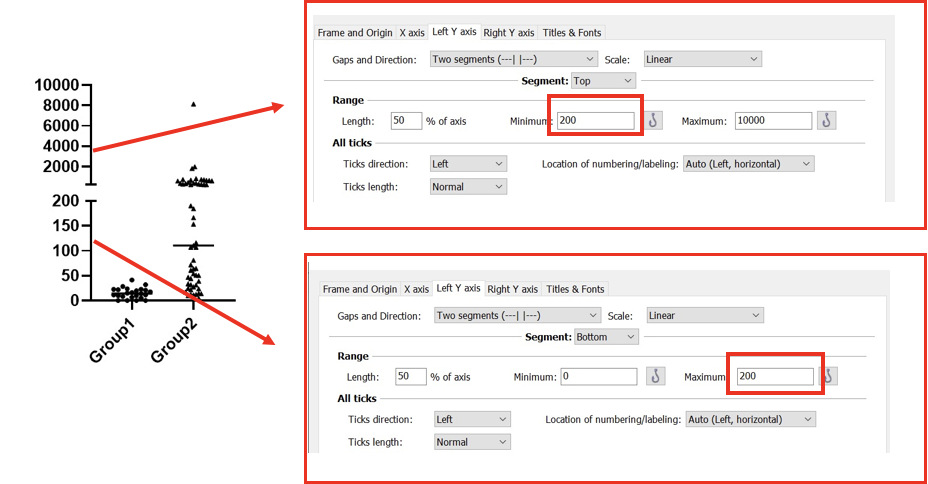
文献中所示的图则选择了“three segments”。分段的区间范围,分几段,这需要根据具体的实验数据进行调整,多次调整直到满意为止。
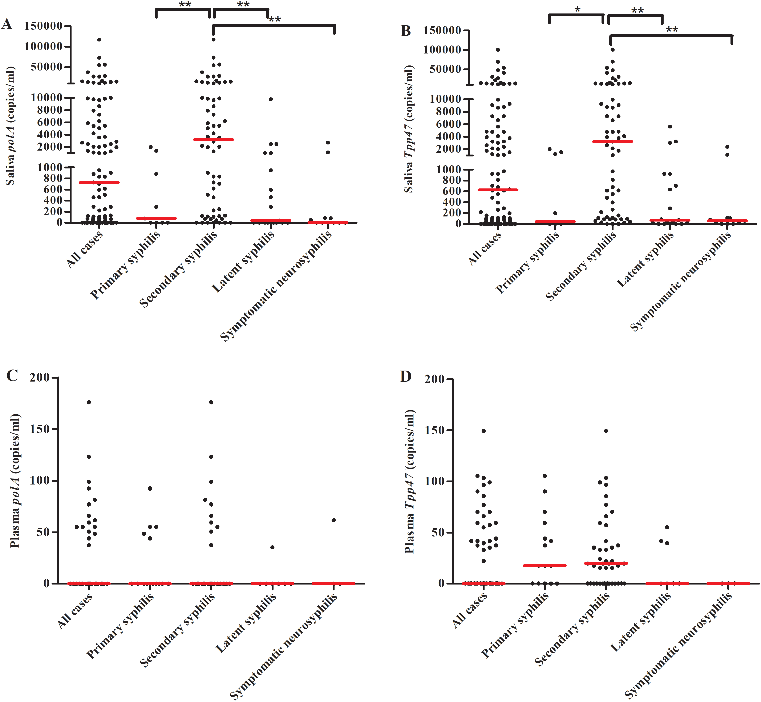
来自Clin Infect Dis. 2021 Nov 2;73(9): e3250-e3258. doi: 10.1093/cid/ciaa1613.
注:作图软件为GraphPad Prism
相同的数据我们可以用不同的方式表示,需要我们结合数据的类型和意义综合考虑,选择最适合的表达形式将数据呈现给审稿人、编辑和读者,才能讲述好文章的故事。














